Atualizado em August 2025: Pare de receber mensagens de erro que tornam seu sistema mais lento, utilizando nossa ferramenta de otimização. Faça o download agora neste link aqui.
- Faça o download e instale a ferramenta de reparo aqui..
- Deixe o software escanear seu computador.
- A ferramenta irá então reparar seu computador.
Ontem um dos meus clientes me ligou e me disse que ao atualizar
Windows Media Center
no Windows, ele recebeu um
Código de segurança inválido
erro. Eu nunca tinha ouvido falar desta questão antes, por isso fiz alguma pesquisa sobre esta mensagem de erro e descobri que isto pode ser causado devido a uma má ou corrompida Windows Media Center Library. Então eu decidi reconstruir a Biblioteca do Windows Media Center.
Tabela de Conteúdos
Token de segurança inválido
A pasta Biblioteca é um arquivo protegido pelo sistema. Então primeiro precisamos habilitar Mostrar Ocultar Arquivos & Pasta e Mostrar Ocultar sistema de arquivos protegidos também.
- Ir para o ecrã do Menu do Windows 8
-
Digite em
Opções de Pasta
e selecione
Configurações
e clique em
Opções de Pasta

-
Agora clique na aba Ver e procure por
Hidden Files and Folders(Alaska)
seção.
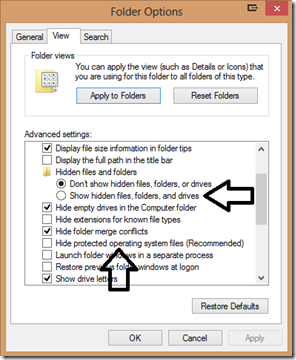
-
Depois clique em
Mostrar arquivos, pastas e drivers ocultos
Desmarcar
Ocultar arquivos de sistemas operacionais protegidos
Reconstruir a Biblioteca do Windows Media Center
Atualizado: agosto 2025.
Recomendamos que você tente usar esta nova ferramenta. Ele corrige uma ampla gama de erros do computador, bem como proteger contra coisas como perda de arquivos, malware, falhas de hardware e otimiza o seu PC para o máximo desempenho. Ele corrigiu o nosso PC mais rápido do que fazer isso manualmente:
- Etapa 1: download da ferramenta do reparo & do optimizer do PC (Windows 10, 8, 7, XP, Vista - certificado ouro de Microsoft).
- Etapa 2: Clique em Iniciar Scan para encontrar problemas no registro do Windows que possam estar causando problemas no PC.
- Clique em Reparar tudo para corrigir todos os problemas
Agora que você habilitou estas opções para seguir os passos abaixo:
-
Pressione Win + R e digite
%Programdata%
e pressione Enter -
Então digite Open
Microsoft
pasta, então -
Agora você verá um arquivo chamado
mediacenterdatastoreDB.
Apagar esse ficheiro e reiniciar o system
Após a reinicialização, o Windows Media Center parecia funcionar bem. Tenho certeza de que este caminho irá ajudá-lo também, caso você enfrente um problema similar.
RECOMENDADO: Clique aqui para solucionar erros do Windows e otimizar o desempenho do sistema
Renan descreve-se como um fã apaixonado do Windows que adora resolver problemas do Windows mais do que qualquer outra coisa e escrever sobre tecnologias MS em geral.
